
Pressemitteilung -
(5 Lösungen) Der RPC Server ist nicht verfügbar Windows Backup-Fehler
Windows Sichern und Wiederherstellen ist ein Snap-In-Tool für die Sicherung von Windows-Systemen und Dateien. Manchmal kann es jedoch vorkommen, dass die Erstellung eines Systemabbilds mit der Fehlermeldung „Die Sicherung ist fehlgeschlagen. Der RPC-Server ist nicht verfügbar. (0x800706BA)“ fehlschlägt. In diesem Beitrag finden Sie ein anderes Sicherungsprogramm und fünf Lösungen, um diesen Fehlercode 0x800706BA in Windows 10 zu lösen.
Der RPC-Server ist nicht verfügbar Windows 10-Sicherung
„Ich habe die Meldung 'Der RPC-Server ist nicht verfügbar' erhalten, als der PC versucht hat, die normale automatische Sicherung durchzuführen. Ich habe versucht, die Sicherung erneut durchzuführen, aber die gleiche Meldung wurde angezeigt. Das habe ich noch nie erlebt...“answers.microsoft
Dieser Fall tritt häufig bei Windows 10 auf, insbesondere bei Windows 10 Version 1803, 32-Bit. In einigen Foren haben einige Benutzer berichtet, dass sie die Information „Die Sicherung ist fehlgeschlagen. Der RPC-Server ist nicht verfügbar. (0x800706BA)“, während sie ein Systemabbild erstellen.
Tatsächlich kann der Sicherungsfehler 0x800706BA auch in Windows 7 und Windows 8 auftreten. Wenn Sie nach dem Problem suchen, werden Sie feststellen, dass es in einigen Foren erwähnt wurde.
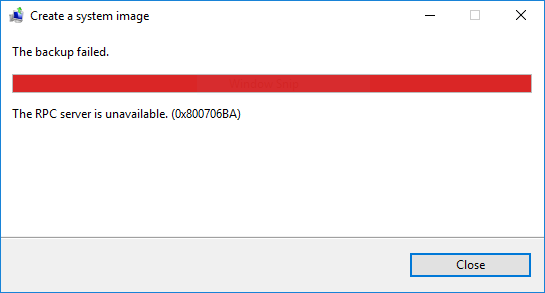
Auch wenn Sie ein Systemabbild erfolgreich mit dem Dienstprogramm Sichern und Wiederherstellen erstellt haben, kann es vorkommen, dass Sie den gleichen Fehler 0x800706BA erhalten, wenn Sie Ihren PC aus der erstellten Sicherungsabbilddatei wiederherstellen.
Einfach gesagt, die häufigsten Gründe für Win32 RPC-Server ist nicht verfügbar in Windows 10 sind schlecht funktionierende RPC-bezogene Dienste, deaktivierte Datei-und Druckerfreigabe, beschädigte Registrierungsdateien in Bezug auf RPC-Dienst und Probleme mit der Netzwerkkonnektivität.
Wenn Sie von diesem Problem geplagt sind, machen Sie sich keine Sorgen. Im Folgenden zeigen wir Ihnen eine andere professionelle Sicherungssoftware sowie 5 Lösungen für den Sicherungsfehler Windows 10 RPC-Server ist nicht verfügbar.
Verwenden Sie eine andere Backup-Lösung: MiniTool ShadowMaker
Wenn Ihr Computer mit dem Problem Win32 RPC-Server ist nicht verfügbar konfrontiert wird, empfehlen wir Ihnen dringend, eine andere System-Backup-Lösung MiniTool ShadowMaker für die Erstellung von System-Image zu verwenden.
Als professionelle PC-Backup-Software ist MiniTool ShadowMaker mit mehreren Versionen des Windows-Betriebssystems kompatibel, einschließlich Windows 7/8/10/11, etc.
Und es kann verwendet werden, um Windows-System, Dateien & Ordner, Festplatten oder Partitionen auf eine externe Festplatte, USB-Flash-Laufwerk, NAS und Netzwerk mit einfachen Klicks zu sichern. Zusätzlich werden geplante, differenzielle und inkrementelle Backups unterstützt, um Ihren PC gut zu schützen.
Um das Windows 10-Backupsproblem RPC-Servers ist nicht verfügbar zu vermeiden, können Sie die Testversion von MiniTool ShadowMaker auf Ihren PC herunterladen und 30 Tage lang kostenlos nutzen.

Nach der Sicherung können Sie Ihren PC in einem früheren Zustand aus der Image-Datei wiederherstellen, wenn Windows-System schief geht.
Schritt 1: Starten Sie MiniTool ShadowMaker, das Sie auf Ihrem PC installiert haben.
Schritt 2: Wenn Sie kein Backup für Windows 10 erstellt haben, wird MiniTool ShadowMaker Sie daran erinnern, auf die Schaltfläche SICHERUNG EINRICHTEN zu klicken, um fortzufahren. Außerdem können Sie direkt auf die Sichern-Funktion in der Symbolleiste klicken, um ein Backup zu starten.
In dieser Schnittstelle können Sie entdecken, dass die Systempartition, die für die Ausführung von Windows erforderlich ist, im Abschnitt Quelle ausgewählt wurde und ein Zielordner wurde auch im Abschnitt Ziel standardmäßig ausgewählt.
Dann können Sie direkt auf Jetzt sichern klicken, um ein System-Image-Backup, das keinen Fehler RPC-Server ist nicht verfügbar 0x800706BA hat, auf der Seite Verwalten durchzuführen.
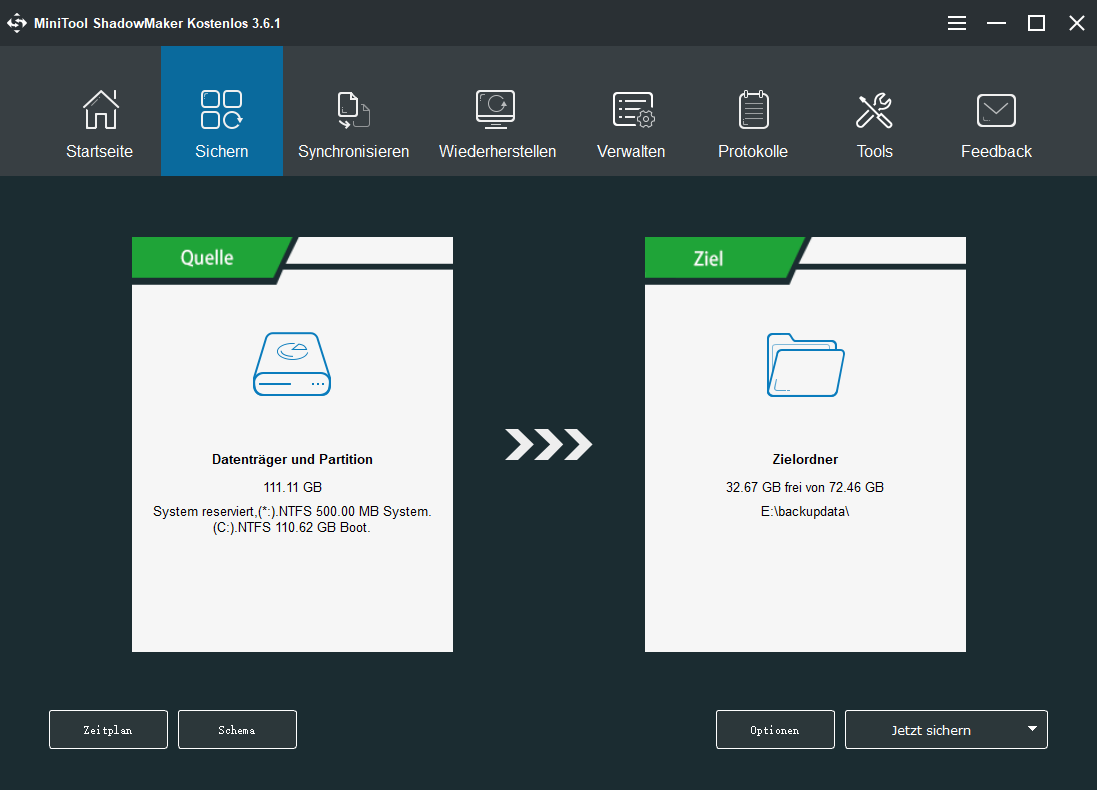
Einige Dinge, die Sie beachten können:
- Wenn Sie die Systemfestplatte sichern möchten, gehen Sie bitte zu Quelle > Datenträger und Partitionen, um die Systemfestplatte auszuwählen und alle Festplattenpartitionen anzukreuzen. Außerdem ist es möglich, Dateien oder Ordner zu sichern, indem Sie das entsprechende Fenster öffnen.
- Mit MiniTool ShadowMaker können Sie eine externe Festplatte, ein USB-Laufwerk, ein Netzwerk oder ein NAS als Speicherpfad für die Backup-Image-Datei wählen.
- Um Ihren Computer automatisch jeden Tag/Woche/Monat oder beim An- und Abmelden von Windows zu sichern, können Sie die Funktion Zeitplan nutzen, die sich in der linken unteren Ecke befindet.
- Wenn Sie nur Backups für neu hinzugefügte oder geänderte Daten erstellen möchten, können Sie die Funktion Schema um Hilfe bitten. In der Zwischenzeit wird die Speicherplatzverwaltung aktiviert.
Nachdem Sie die Sicherung des Systemabbilds abgeschlossen haben, empfehlen wir Ihnen, mit der Funktion Media Builder im Fenster Tools einen bootfähigen Datenträger oder ein bootfähiges USB-Laufwerk zu erstellen, damit Sie den PC im Falle eines Absturzes mit Hilfe des erstellten Systemabbilds problemlos in einen früheren Zustand zurückversetzen können.
„Die Sicherung ist fehlgeschlagen. Der RPC-Server ist nicht verfügbar. (0x800706BA)“ Fehlermeldung passiert auf Ihrem Windows 10 PC? Holen Sie sich jetzt MiniTool ShadowMaker, um Ihr Betriebssystem einfach und effektiv ohne Windows-Sicherungsfehler zu sichern. Oder Sie können es mit Ihren Freunden teilen.
Wie behebt man den Fehler Der RPC Server ist nicht verfügbar Windows 10
Wie behebt man einen nicht verfügbaren RPC-Dienst, um ein erfolgreiches Backup zu gewährleisten? Hier sammeln wir 5 hilfreiche Methoden für Sie, um das Problem zu lösen.
Weg 1: Stellen Sie sicher, dass Ihre RPC-Dienste ordnungsgemäß ausgeführt werden
Das Problem „Der RPC-Server ist nicht verfügbar“ bei der Windows 10-Sicherung kann durch das fehlerhafte Funktionieren des RPC-Dienstes auf jedem angeschlossenen Computer verursacht werden. Um das Problem zu beheben, können Sie sicherstellen, dass alle RPC-Dienste normal ausgeführt werden. Befolgen Sie einfach die folgenden Schritte:
Schritt 1: Drücken Sie das Windows-Logo und die Taste R auf Ihrer Tastatur, um den Dialog Ausführen zu öffnen. Geben Sie dann services.msc ein und klicken Sie auf OK für den nächsten Schritt.
Schritt 2: Scrollen Sie im Fenster Dienste nach unten, um diese drei Einträge zu finden: DCOM-Server-Prozessstart, Remoteprozeduraufruf (RPC) und RPC Endpunktzuordnung. Überprüfen Sie dann, ob ihr Status Wird Ausgeführt lautet und der Starttyp auf Automatisch gesetzt ist.

Links
Themen
MiniTool® Software Ltd. ist ein professionelles Software-Entwicklungsunternehmen und stellt den Kunden komplette Business-Softwarelösungen zur Verfügung. Die Bereiche fassen Datenwiederherstellung, Datenträgerverwaltung, Datensicherheit und den bei den Leuten aus aller Welt immer beliebteren YouTube-Downloader sowie Videos-Bearbeiter. Bis heute haben unsere Anwendungen weltweit schon über 40 Millionen Downloads erreicht. Unsere Innovationstechnologie und ausgebildeten Mitarbeiter machen ihre Beiträge für Ihre Datensicherheit und -integrität.



![Wie kann ich Windows Server 2022 installieren, einrichten und konfigurieren? [MiniTool]](https://mnd-assets.mynewsdesk.com/image/upload/ar_16:9,c_fill,dpr_auto,f_auto,g_auto,q_auto:good,w_746/irf559xuox7oayrgufxy)